メールクライアントからGmailへのPOPを使ったアクセスを許可する
Gmailで作成したメールアカウントに対してOutlookやThunderbirdなどのメールクライアントから受信プロトコルとしてPOP3を使ってアクセスをする場合、事前にGmail側でPOPを許可する設定が必要となります。ここではメールクライアントからPOPを使ったアクセスの許可を行う方法について解説します。
(Last modified: )
POPでのアクセスの有効/無効を切り替える
Gmail側の設定手順を見ていきます。Gmailの画面右上に表示されている歯車アイコンをクリックし、表示されたメニューの中から「設定」をクリックして下さい。
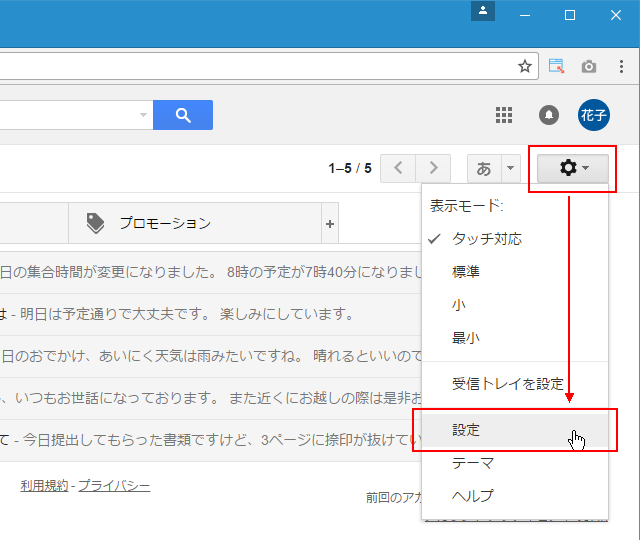
「設定」画面が表示されます。「メール転送とPOP/IMAP」タブをクリックして下さい。
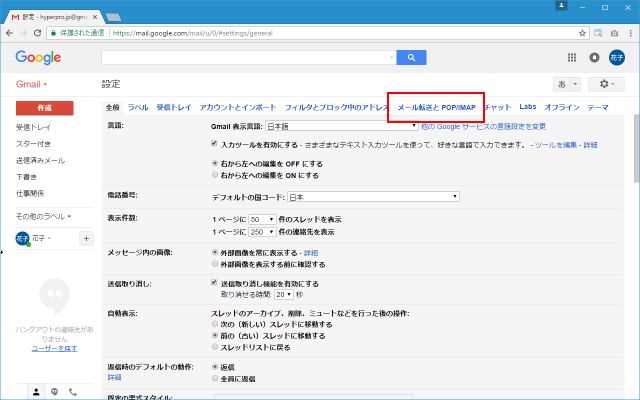
POPに関する設定は「POPダウンロード」の個所で行います。
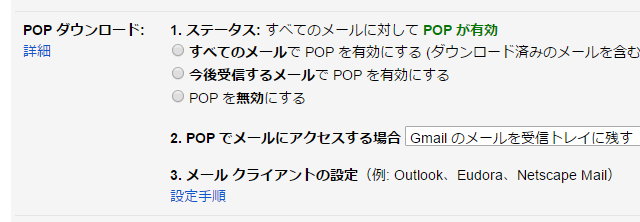
現在有効となっている設定はステータスのところに表示されており、現在は「すべてのメールに対してPOPが有効」となっています。
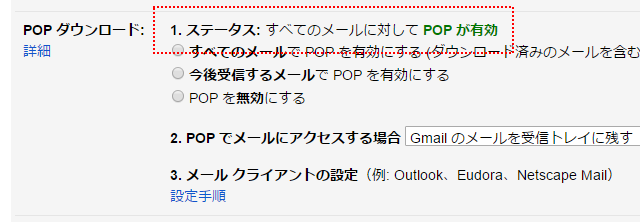
設定を変更する場合には3つの選択肢の中から1つ選択して下さい。選択肢は「すべてのメールで POP を有効にする (ダウンロード済みのメールを含む)」「今後受信するメールで POP を有効にする」「POP を無効にする」の3つです。最初の2つはPOPでのアクセスを許可する場合で違いについては後で解説します。最後の1つはPOPでのアクセスを許可しない場合です。
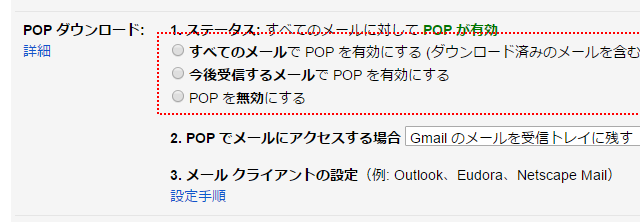
それでは「POPを無効にする」を選択してみます。
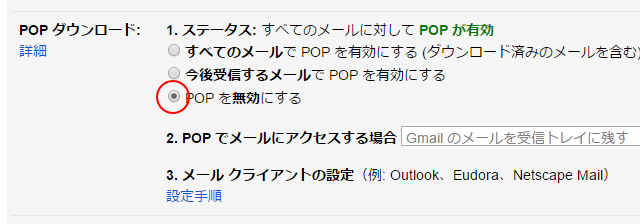
設定を変更した場合は画面下部の「変更を保存」をクリックして下さい。
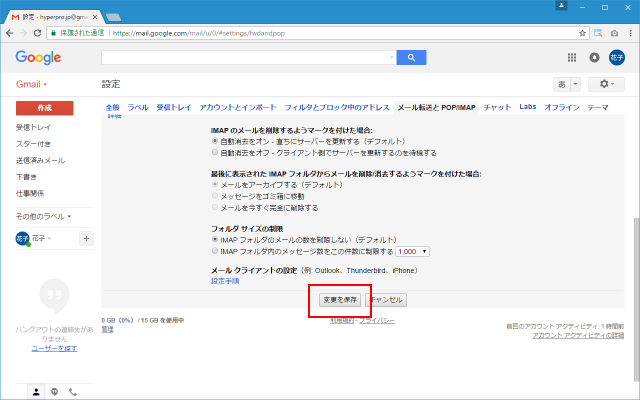
設定が変更されました。では先ほどと同じように「メール転送とPOP/IMAP」タブを開き「POPダウンロード」の個所を見て下さい。ステータスには「POP 無効」と表示されており、現在POPが無効になっていることが確認できます。
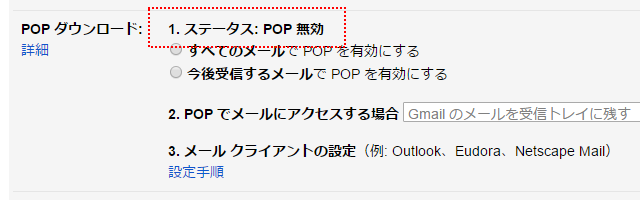
-- --
次に「すべてのメールで POP を有効にする」を選択してみます。
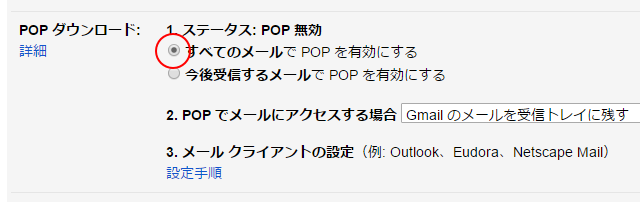
画面下部の「変更を保存」をクリックして下さい。
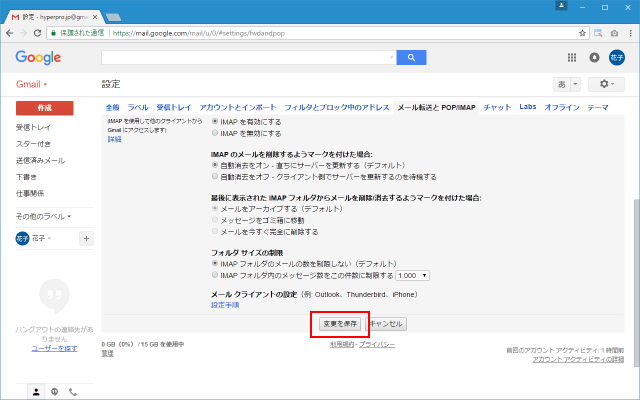
設定が変更されました。では先ほどと同じように「メール転送とPOP/IMAP」タブを開き「POPダウンロード」の個所を見て下さい。ステータスには「すべてのメールに対して POP が有効」と表示されており、現在POPが有効になっていることが確認できます。
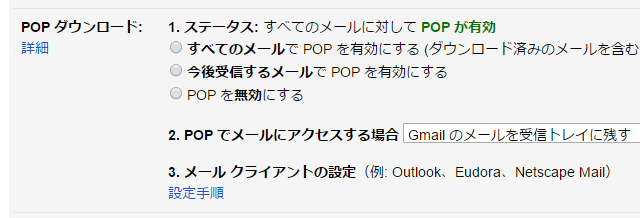
安全性の低いアプリへのアクセスを許可する
Gmailでの設定は他にはないのですが、ThunderbirdなどのメールクライアントからGmailへPOP3でアクセスしようとすると次のようなメールがアクセスしようとしたGmailのメールアドレスへ届くことがあります。
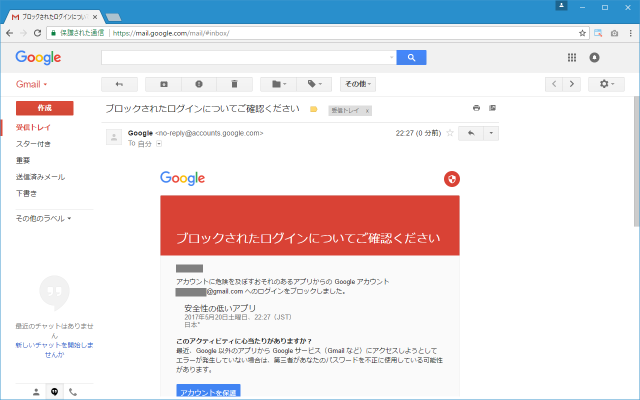
メールの内容は「アカウントに危険を及ぼすおそれのあるアプリからの Google アカウント アカウント名@gmail.com へのログインをブロックしました。」というもので、身に覚えのあるタイミングでこのメールが届いた場合には「お使いのアプリからのログインは引き続きブロックされます。これはアプリに既知のセキュリティ上の問題があるか、アプリが古いためです。」と説明がされています。
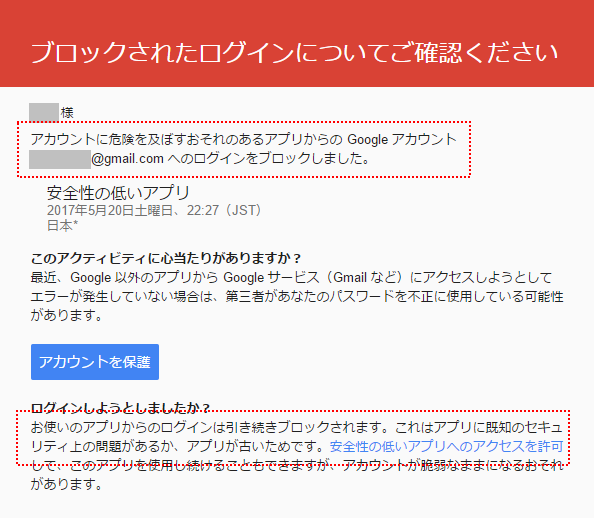
お使いのメールクライアントからPOPでアクセスした場合にこのメールが届いた場合は、このメールクライアントからの利用を断念するか、「安全性の低いアプリへのアクセスを許可」するかどちらかを選択する必要があります。同じメールクライアントからのPOPでのアクセスを利用したいと判断された場合には、メール中に記載されている「安全性の低いアプリへのアクセスを許可」のリンクをクリックして下さい。
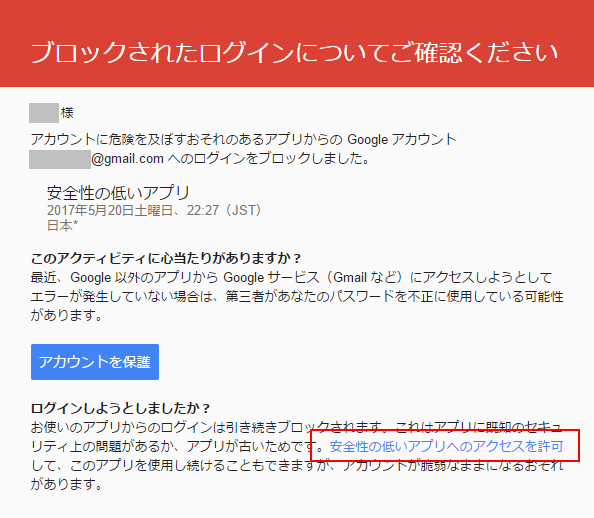
次のような画面が表示されます。
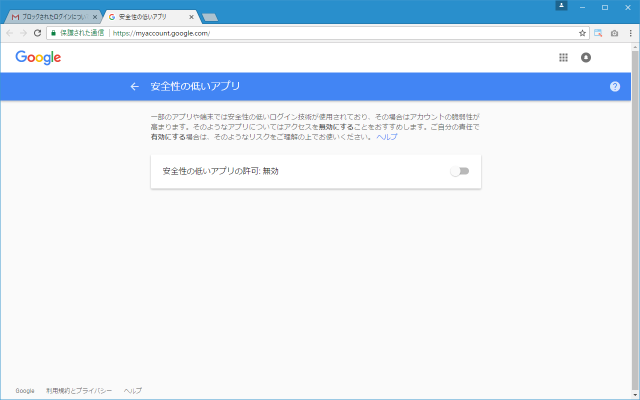
「安全性の低いアプリの許可」が現在「無効」となっていますので、右側に表示されているつまみを右へスライドさせて下さい。「有効」に変わります。これで設定は完了です。

設定を変更すると次のようなメールが届きます。
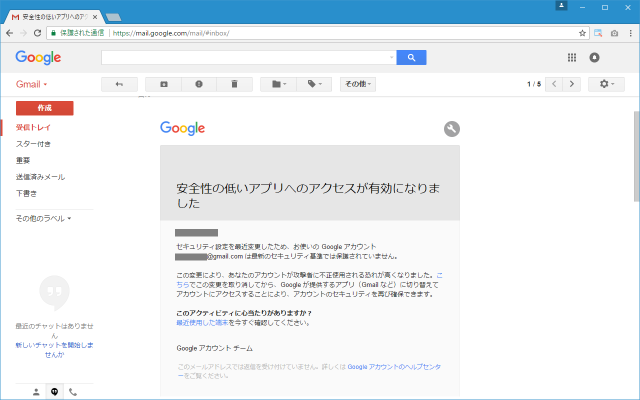
POPを有効時のステータス設定による動作の違い
POPでのアクセスを有効にする場合、「すべてのメールで POP を有効にする (ダウンロード済みのメールを含む)」と「今後受信するメールで POP を有効にする」の2つの選択肢がありました。

「すべてのメールで POP を有効にする (ダウンロード済みのメールを含む)」を選択した場合は、メールクライアントからPOP3でアクセスした時に過去に受信していたメール、そしてこれから受信するメールの両方について取得することができます。
それに対して「今後受信するメールで POP を有効にする」を選択した場合には、メールクライアントからPOP3でアクセスした時に設定を行った時点で受信していたメールは取得されず、設定を行った以降に新しく受信したメールだけが取得されることになります。
ただ注意して頂きたいのはどちらの選択肢を選んだとしても取得できるメールは他のメールクライアントによって一度も取得されていないメールだけです。複数のメールクライアントを利用している場合、いずれかのメールクライアントが取得したメールは他のメールクライアントから取得することができません。
( Written by Tatsuo Ikura )

著者 / TATSUO IKURA
プログラミングや開発環境構築の解説サイトを運営しています。